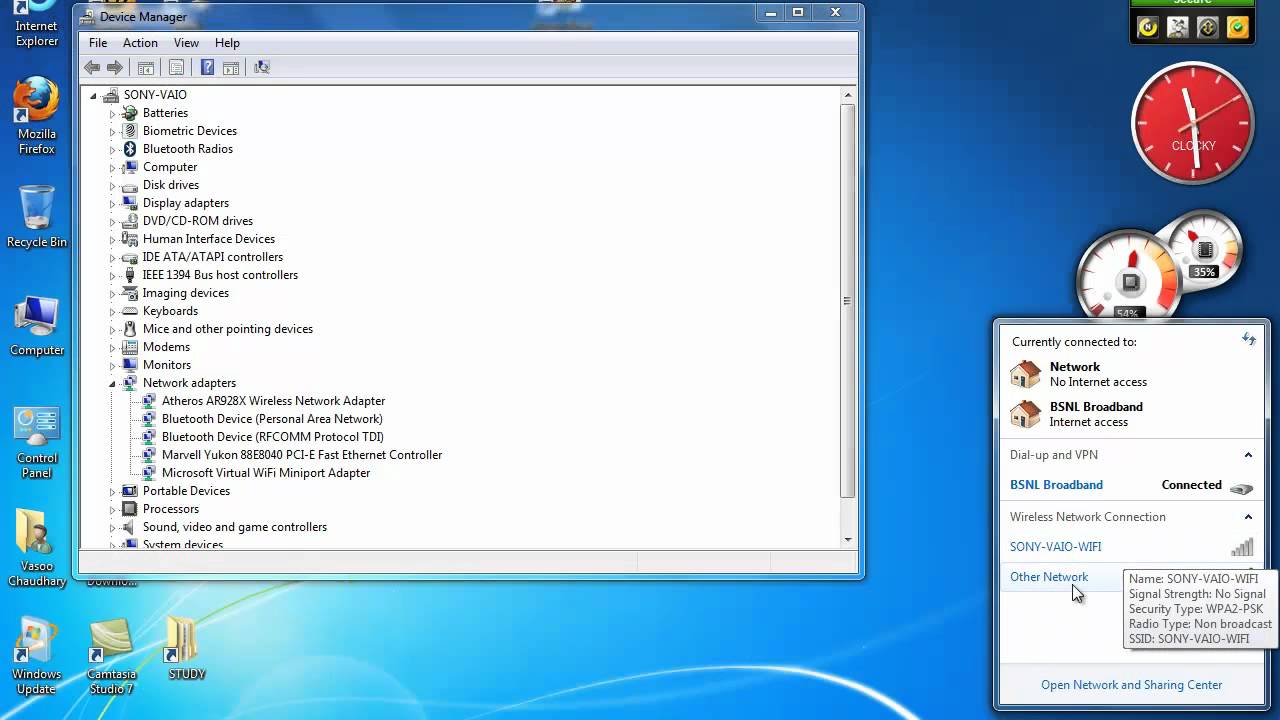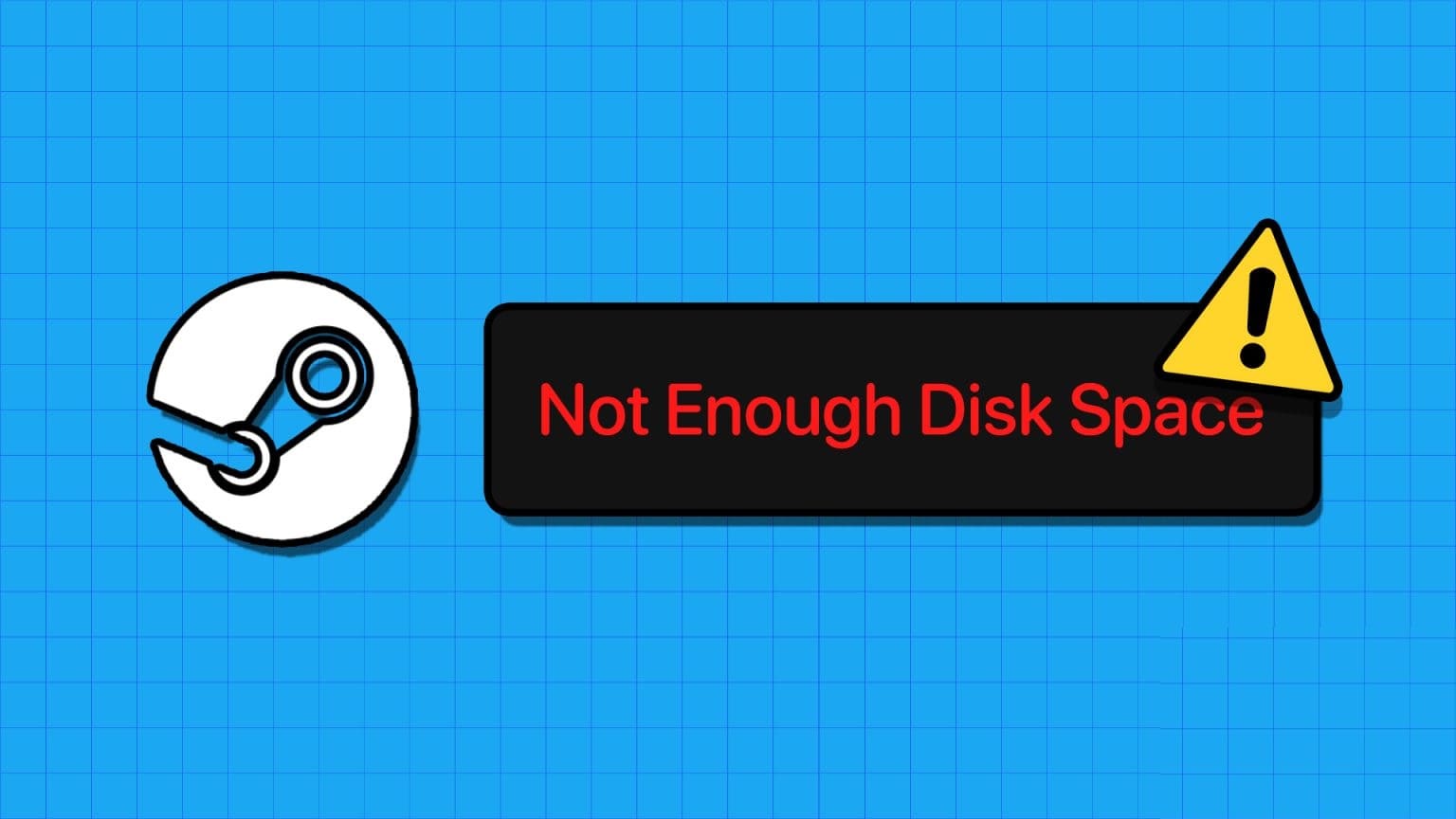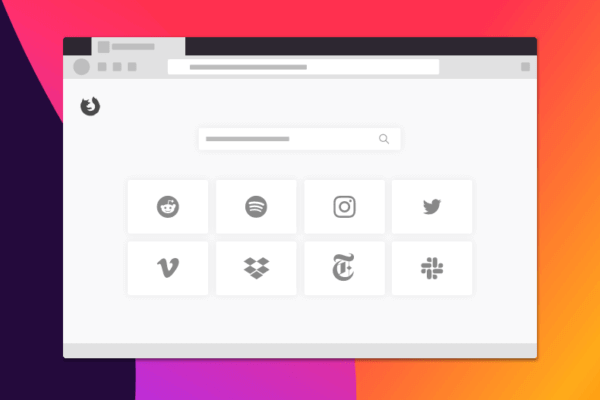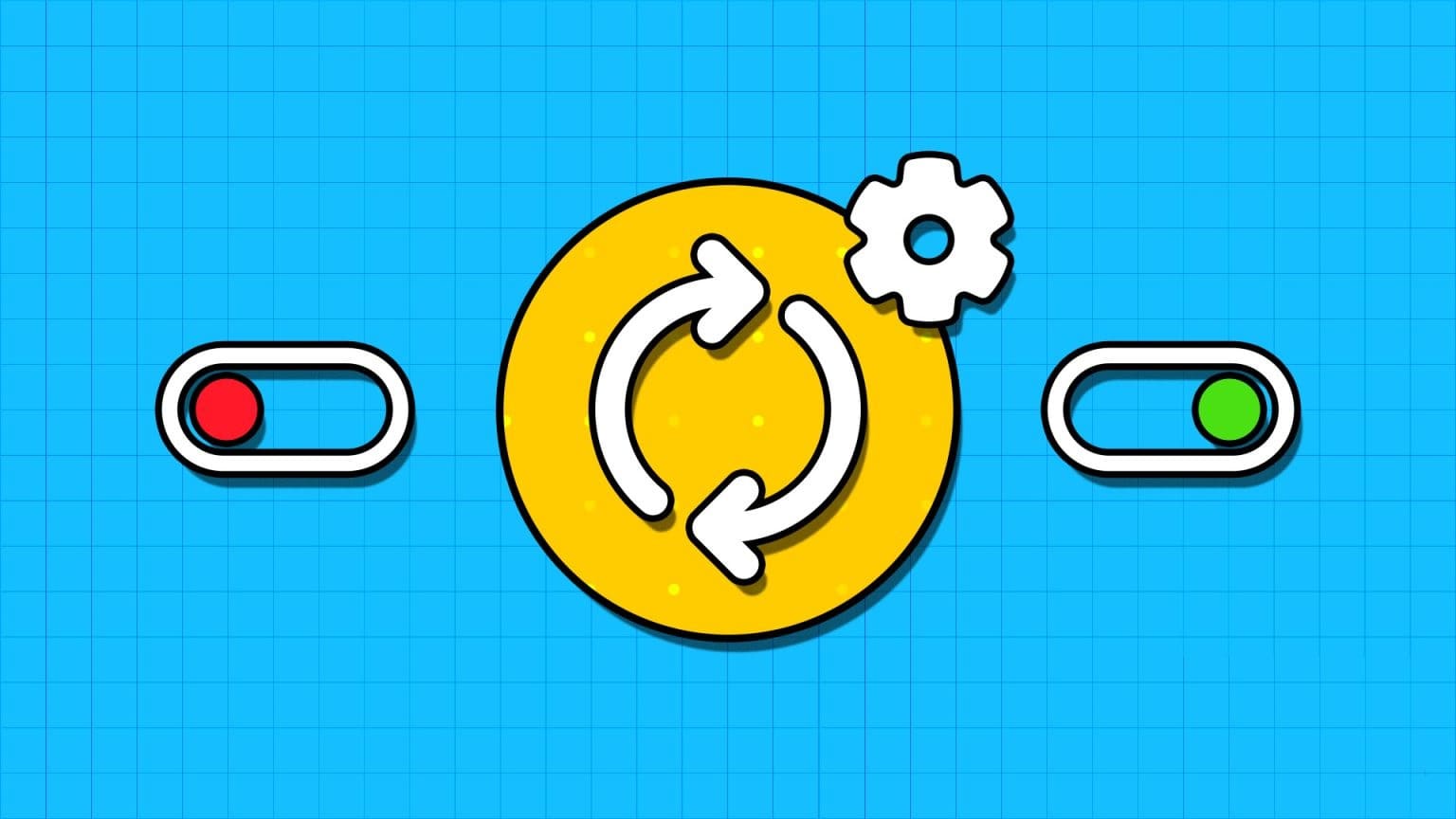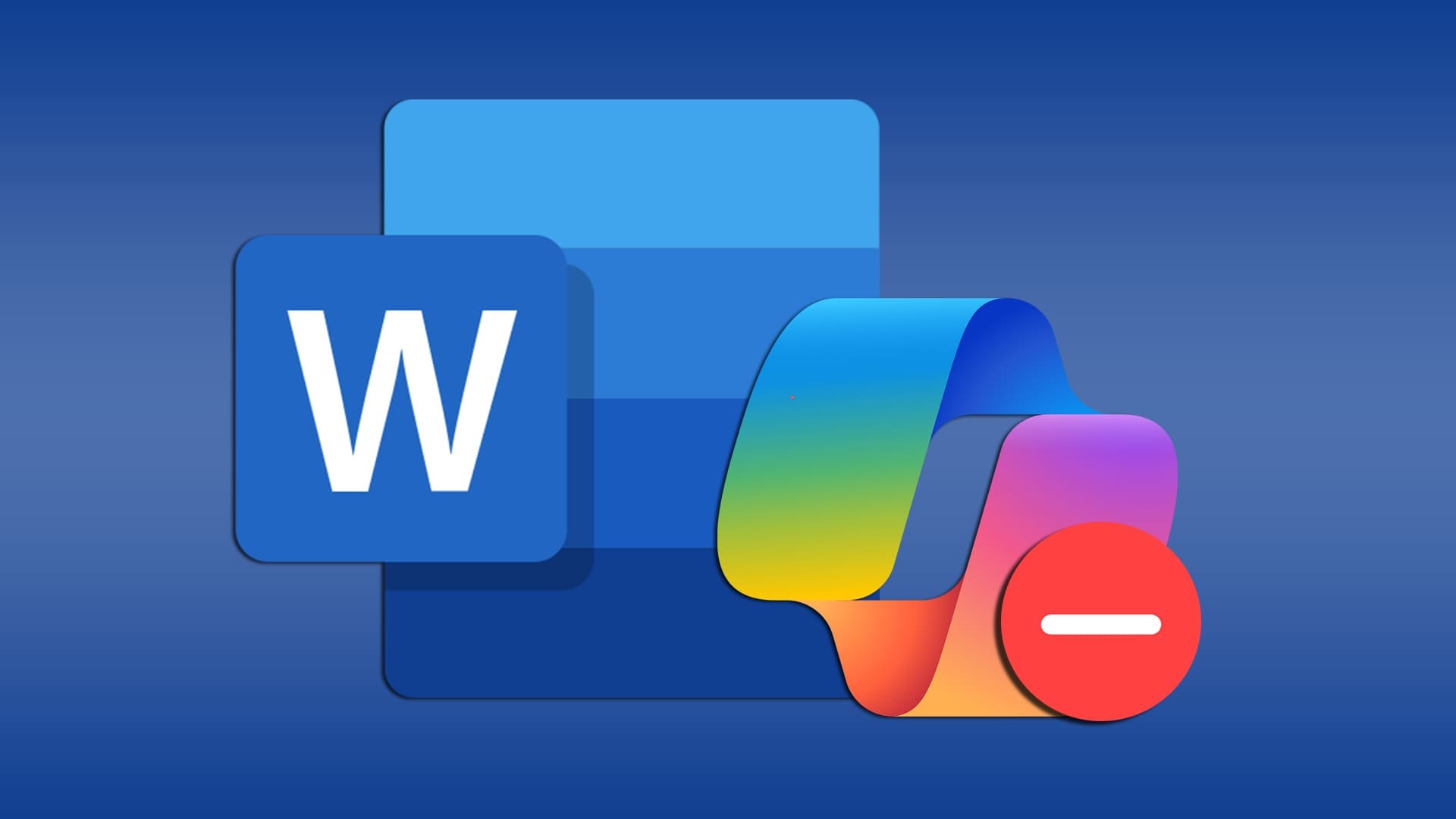Det er nemt for din Windows-pc at løbe tør for plads, især hvis du har brugt systemet i et stykke tid. Heldigvis er der et par måder, du kan tjekke din harddisks ledige plads for at se, hvilke filer og elementer der optager for meget plads på din computer. Her er et overblik over de vigtigste problemer.
Hvad fylder så meget på min computer?
Papirkurven er et af de nemmeste steder at finde elementer, der optager meget plads på din computer.
Papirkurven er stedet, hvor slettede filer placeres. Filer slettes ikke automatisk. I stedet markeres de til sletning og placeres i papirkurven. Dette giver dig tid til at gendanne filer, hvis du ved et uheld sletter en, men den kan optage meget plads. Windows 10 allokerer 10 % af din tilgængelige harddiskplads til slettede filer, hvilket hurtigt kan hobe sig op.
Tøm papirkurven ved at søge efter Papirkurv og derefter klikke på Tøm papirkurv under fanen Værktøjer. Papirkurv.
Hvad optager al min lagerplads?
Windows 10 og nyere versioner giver indsigt i, hvad der kan være installeret på dit system og derfor optager meget plads. Klik. Indstillinger > System > Lagerplads For at se den samlede plads, du har til rådighed, samt den plads, der er blevet brugt på tværs af forskellige kategorier.
Klik på Vis flere kategorier For at få indsigt i, hvor din lagerplads går hen.
I Lager kan du også aktivere Lagerforståelse for at lade Windows automatisk frigøre plads ved at slette unødvendige filer fra tid til anden.
Har jeg brug for midlertidige filer?
Midlertidige filer er ofte nødvendige i Windows 10, men deres formål er midlertidigt. Nogle gange kan disse filer forblive længere, end du ønsker.
Slet den ved hjælp af Diskoprydning. Find disk Oprydning Klik derefter på din harddisk. Klik på Ryd op i systemfiler for at fjerne alle unødvendige systemfiler. Dette inkluderer midlertidige filer, midlertidige internetfiler, indholdet af papirkurven og alle andre filer, der ikke længere er nødvendige.
Kan billeder og videoer optage meget plads?
Ja, fotos og videoer er ofte de filer, der optager meget plads på din computers harddisk. Det er en god idé at gemme dem et andet sted. Det er muligt at gemme dem i skyen ved hjælp af OneDrive Indbygget i Windows 10 og 11.
Ved at bruge OneDrive kan du nemt: Gem store filer Den er gemt i skyen, så du kan få adgang til den fra din computer, når som helst du har en internetforbindelse. Den er ideel til fotos og videoer, samt alle andre filer, du måske bare har brug for at se på fra tid til anden.
.ي Fil Explorer , Find OneDrive-mappe Identificér derefter de filer og mapper, der optager mest plads. Højreklik på filen eller mappen, og klik på Frigør plads Gør filer tilgængelige online, hvilket sparer plads på din computer.
Optager apps plads?
Hvis du har mange apps og programmer installeret på din computer, kan de optage meget plads. spillene Især stor, så den er god Afinstaller Ansøgninger som du ikke bruger ofte.
Hvis du ikke er sikker på, hvilke apps der optager mest plads, skal du trykke på Indstillinger > Apps > Apps og funktioner , og tryk derefter på Størrelsesfilter Ud for Sortér efter for at se de største apps.
Hvordan kan flere brugere optage plads?
Hvis du nogensinde har delt en computer med nogen, og de har deres egen brugerkonto, optager de elementer, de har gemt, helt sikkert plads. Slet Brugere på Windows 10 og 11 Det er et simpelt spørgsmål om at flytte til Indstillinger Klik derefter på Konti og familie og andre brugere, og klik derefter på "Fjernelse" Ved siden af den konto, der ikke længere er i brug.
Hvis du gør det, slettes alle brugerdata fra din computer, herunder skrivebordselementer, downloads, dokumenter, fotos, musik og andre filer.
Tip: Tjek med brugeren for at sikre dig, at de ikke længere har brug for filerne, før du sletter deres profil.
Ofte stillede spørgsmål:
Q1: Hvordan får jeg mere diskplads på min computer?
Svar: Hvis disse tips ikke virker, er den nemmeste måde at udvide din lagerplads på med en ekstern harddisk. Dette er ofte billigere og nemmere end at opgradere dit interne drev, og du kan i det mindste fordoble din lagerplads med det samme.
Q2: Hvordan kan jeg finde ud af, hvad der optager diskplads på en Windows 7-computer?
Svar: Åbn først Stifinder, og klik på Computer for at se alle dine tilgængelige drev. Vælg derefter et af dem for at se både den brugte og tilgængelige plads. Højreklik, og vælg Egenskaber for at åbne et andet vindue med flere oplysninger. Klik på Diskoprydning nederst på fanen Generelt for at fjerne midlertidige filer.